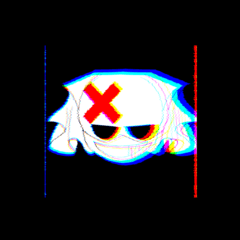這是一個自動操作,只需點擊一下,即可在 Christa 中進行色差。 ワンクリックでクリスタで色収差をかけられるオートアクションです。

這是一個自動操作,在色差下在畫布上。
下載材料後,從"材料"資料夾拖動到畫布以註冊自動操作。
-------------
色差
• 合併整個副本以拆分通道
複製整個*,並從中心複製色差
• 複製圖層以拆分通道
• 從中心複製圖層和色差
一鍵操作"+ " 可以自動設置,但當前 1920x1080px 只能從中心模糊。
在其他大小,效果將採取圍繞960x540px從左上角。 (A4 和 B5 等相容尺寸可能會單獨增加
某些操作將圖層拆分為 RGB。 它不會在輻射中模糊。
優點是,你可以從你最喜歡的位置以你喜歡的力量效果。
在插圖完成後運行時,將 RGB 拆分為每個通道的圖層。
使用"濾鏡/模糊/輻射模糊"手動模糊和調整每個通道。
色差 R:向前
色差 G:前後
色差 B:向後
色差被應用,因為每個模糊。
"如果你想重現色差,如宜必思油漆"
合併整個 + 的副本以拆分通道。
從變形到"放大、縮小和旋轉"生成的以下圖層
色差 R:手動確定中心並放大(例如 110%)
色差 G:手動確定中心,以 R 的一半大小放大(例如,105%)
色差 B:完好無損
現在,您可以重現它。
* 使用時請更改為以下設置*
從"檔/首選項"中,按一下"圖層幀"
從"複製到"更改為"+2"。

-------------
如果您有任何其他問題,請使用以下 Twitter 帳戶提問。
HTTPs://twitter.com/4Ckey_music

クリスタ上でキャンバスに色収差をかけられるオートアクションです。
素材ダウンロード後に素材フォルダからキャンバスにドラッグするとオートアクションに登録されます。
-------------
[色収差]
□全体のコピーを結合してチャンネル分割
■全体をコピーし中央から色収差
□レイヤーをコピーしてチャンネル分割
■レイヤーをコピーし中央から色収差
「■~~~」とあるアクションはワンクリックで自動でかけることができますが、現状1920x1080pxのみ中央からぼかせます。
その他のサイズだと左上から960x540pxの箇所を中心としてエフェクトがかかります。((別途A4やB5等対応サイズは増やすかもしれません
「□~~~」とあるアクションはレイヤーをRGB分割します。放射状にはぼかしません。
メリットは自分の好きな位置から好きな強度でエフェクトをかけられる点です。
イラストが完成した状態で実行するとRGB各チャンネルのレイヤーに分割します。
「フィルター/ぼかし/放射ぼかし」で各チャンネルを手動でぼかして調整してください。
色収差 R:前方
色収差 G:前後
色収差 B:後方
でそれぞれぼかす事で色収差をかけられます。
『アイビスペイント等の色収差を再現したい場合』
「□全体のコピーを結合してチャンネル分割」を実行します。
生成された以下のレイヤーを、それぞれ変形から「拡大・縮小・回転」で
色収差R:中心を手動で決め、拡大 (例:110%)
色収差G:中心を手動で決め、Rの半分の大きさで拡大 (例:105%)
色収差B:そのまま
これで再現する事ができます。
※使用する際以下の設定に変更してください※
「ファイル/環境設定」より「レイヤー・コマ」を
「~のコピー」から「~2」に変更してください。

-------------
その他質問等あれば以下のTwitterアカウントで質問してください
https://twitter.com/4Ckey_music